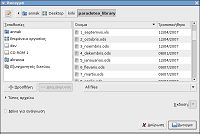Πρώτα βήματα με το υπολογιστικό φύλλο
Άνοιγμα ενός ή ξεχωριστών ΥΦ
Άνοιγμα ενός / ξεχωριστών υπολογιστικών φύλλων
Ένα υπολογιστικό φύλλο αποτελείται από κείμενο, τιμές και τύπους, τα οποία έχουν εισαχθεί στα κελιά της περιοχής εργασίας. Τα υπολογιστικά φύλλα αποθηκεύονται στο δίσκο ως αρχεία, με τον ίδιο, ακριβώς, τρόπο όπως ένα έγγραφο κειμένου.
Περισσότερα του ενός υπολογιστικά φύλλα είναι δυνατόν να είναι ανοιγμένα την ίδια στιγμή.
Άνοιγμα ενός υπολογιστικού φύλλου σε Linux
Αρχείο -> Άνοιγμα
Αυτή η ενέργεια θα εμφανίσει το παράθυρο διαλόγου Άνοιγμα.
Το παράθυρο διαλόγου απαριθμεί μία σειρά καταλόγων και αρχείων.
Για να δείτε τα περιεχόμενα ενός καταλόγου, κάντε κλικ στον κατάλογο που επιθυμείτε ή επιλέξτε μία συγκεκριμένη Τοποθεσία από το αντίστοιχο πλαίσιο.
Επιλέξτε Άνοιγμα.
Σημειώστε πως τα υπολογιστικά φύλλα μπορούν να έχουν μία πληθώρα από διαφορετικές προεκτάσεις. Οι βασικότερες είναι:
ods: Πρόκειται για την προεπιλεγμένη επέκταση που χρησιμοποιείται στο OpenOffice.org 3 και 2 και προέρχεται από το ακρώνυμο του αγγλικού όρου Open Document Spreadsheet.
sxc: Αυτή είναι η προεπιλεγμένη επέκταση για τα υπολογιστικά φύλλα του OpenOffice.org 1.
xls: Αυτή είναι η επέκταση με την οποία προσδιορίζει η Microsoft Excel τα υπολογιστικά φύλλα.
Όλα τα προαναφερόμενα μπορούν να ανοίξουν μέσα από την εφαρμογή του Calc.
Άνοιγμα ξεχωριστών υπολογιστικών φύλλων
Εάν επαναλάβετε αυτήν τη διαδικασία χωρίς να κλείσετε το πρώτο υπολογιστικό φύλλο, τότε θα φορτωθούν όλα όσα επιλέξετε και θα μπορείτε να μεταφερθείτε σε όποιο θέλετε. Θα περιγράψουμε αυτήν τη διαδικασία εν συντομία.
Εναλλακτικά μπορείτε να ανοίξετε ξεχωριστά υπολογιστικά φύλλα ταυτόχρονα.Επιλέξτε στο μενού Αρχείο και στη συνέχεια Άνοιγμα.
- Εντοπίστε τον κατάλογο που περιέχει τα αρχεία που επιθυμείτε να ανοίξετε.
- Κάντε κλικ στο πρώτο αρχείο.
- Κρατήστε πατημένο το πλήκτρο CTRL και επιλέξτε τα επιπλέον αρχεία που επιθυμείτε να ανοίξουν.
- Πατήστε Άνοιγμα.
Στο παράθυρο θα εμφανιστεί το τελευταίο από τα αρχεία που έχει φορτωθεί. Αυτό θα είναι και το ενεργό υπολογιστικό φύλλο. Τα υπόλοιπα αρχεία θα έχουν επίσης φορτωθεί, αλλά θα βρίσκονται στο υπόβαθρο.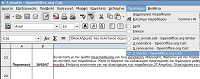 Μπορείτε να ορίσετε ως ενεργό ένα από τα άλλα υπολογιστικά φύλλα ενεργώντας ως εξής:
Μπορείτε να ορίσετε ως ενεργό ένα από τα άλλα υπολογιστικά φύλλα ενεργώντας ως εξής:
Επιλέξτε το μενού Παράθυρο.
Αυτό θα δημιουργήσει μία λίστα από τα υπολογιστικά φύλλα που είναι φορτωμένα.
Επιλέξτε το υπολογιστικό φύλλο που θέλετε να γίνει ενεργό.